Manage Flex UI users
In Flex UI, users are represented as TaskRouter workers. A worker is created whenever a user logs in to Flex UI. Flex UI users can have one of the following roles:
- Administrator. Administrators are responsible for managing all of the configuration for your Flex project. They have access to all pages in Flex UI and can configure all aspects of your contact center, including users, billing, versioning, communication workflows, and routing. You can add an administrator via Twilio Console or via SSO.
- Read-only Administrator. A read-only admin can launch Flex from Twilio Console, view the configurations on the Admin dashboard (read-only), view real-time queue statistics, and view the list of agents on the Teams page. This role is only available to Support users who log in through Console.
- Supervisor. A supervisor monitors the interactions between agents and customers. They are responsible for managing their teams of agents and have access to the Agent Desktop, Teams, Queue Stats, and the Dialpad (if enabled).
- Agent. An agent handles interactions with customers in a contact center using the Flex Agent Desktop. Agents are assigned tasks based on their capacity and activity (status). Agents have the lowest level of access in the Flex UI.
Administrators and developers created from Twilio Console also have access to Flex UI.
If you sign up for a paid Flex account, you get access to Flex Insights which lets you apply additional roles to users with admin and supervisor roles. For more details, see Flex Insights User Roles.
From the Twilio Console, you can view your list of Flex users (workers) under TaskRouter > "Flex Task Assignment" Workspace > View all Workers.
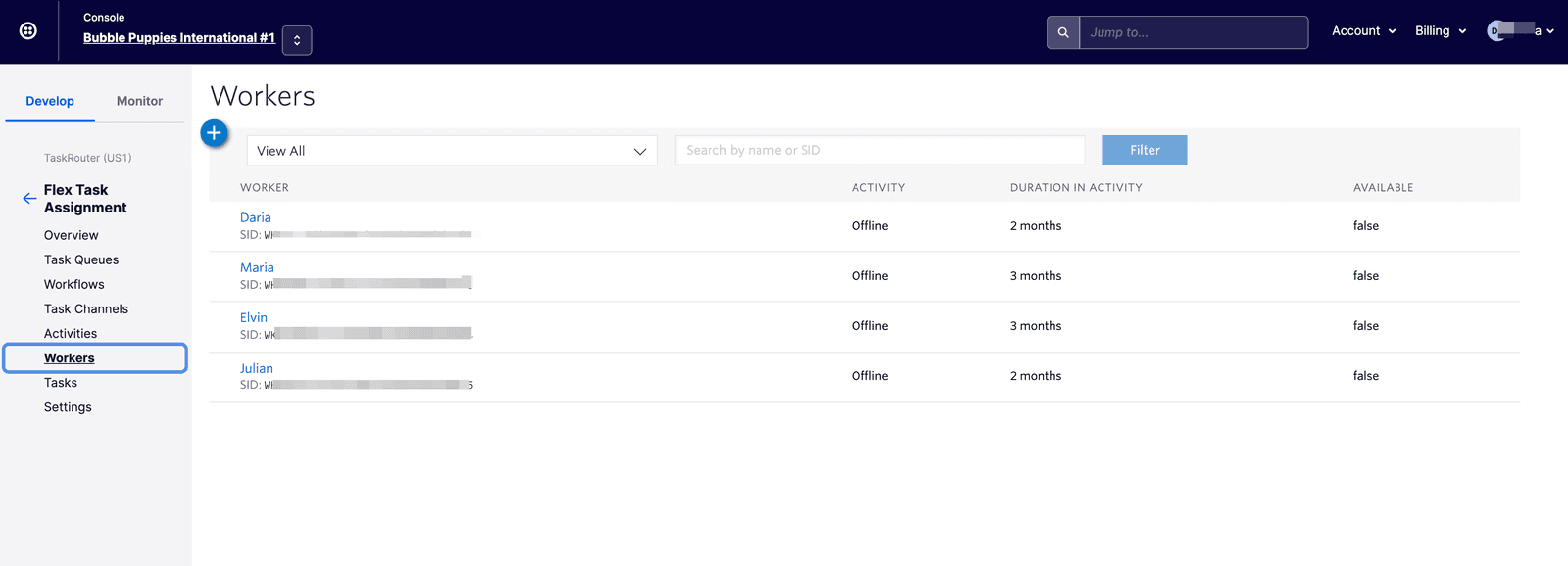
Flex UI users can be created via:
-
Twilio Console:
- Twilio Console users with the role of Owner, Administrator, or Developer can log in to Flex. When doing so, a respective worker with
adminprivileges is created for this user. The Support role can also log in to Flex from Console. When doing so, aread-only administratorrole is automatically assigned to them. - Console is the preferred way to create Administrator workers for Flex. To manage Console users associated with your Flex account, see Manage Twilio Console users.
- Twilio Console users with the role of Owner, Administrator, or Developer can log in to Flex. When doing so, a respective worker with
-
SSO:
- Follow the SSO integration guide to set up SSO login using your IdP. The attributes passed by your IdP when a user logs in determines the role for the created worker. Assign one of the Flex UI roles described above to each user using the SSO attributes.
- This is the preferred way to create non-Administrator workers, such as Agents and Supervisors.
- The Read-only Admin role is not assigned to users through SSO. Note that if you want your administrators to have access to Twilio Console, you should create them in Console and not via SSO.
After a Flex Worker has been created, removing it requires two steps:
- Remove the TaskRouter Worker from your Flex workspace.
- To prevent it from being recreated, remove the user's access to Flex based on how their user account had been created:
- If a user was created via the Twilio Console, remove them from your Twilio Flex account.
- If a user was created via SSO, remove them from your SSO Identity Provider (IdP).